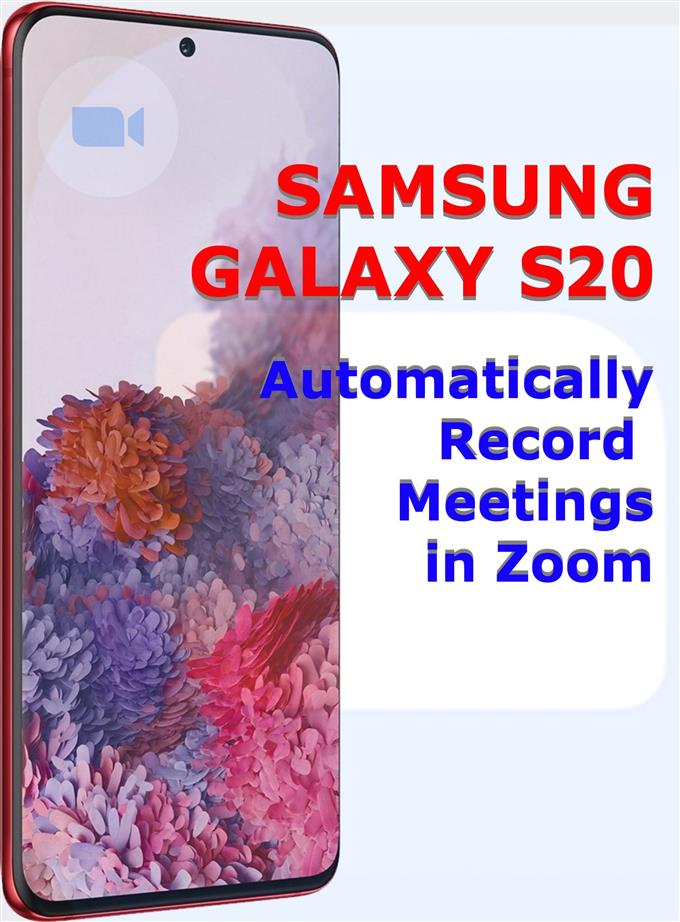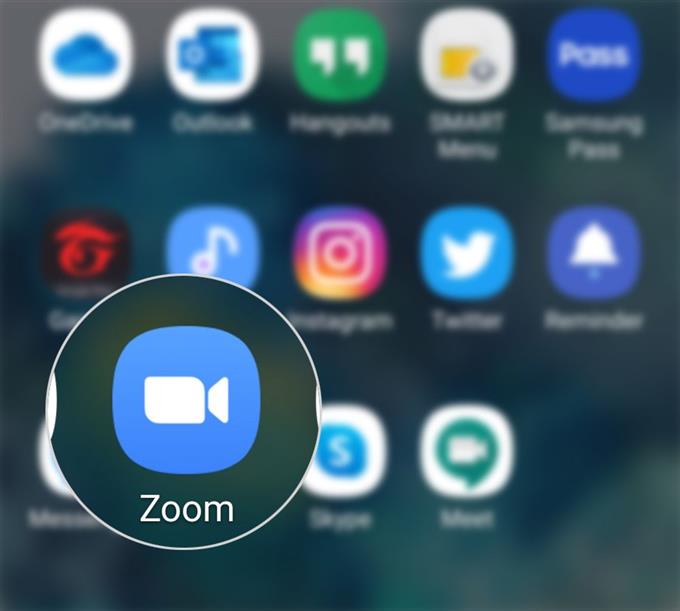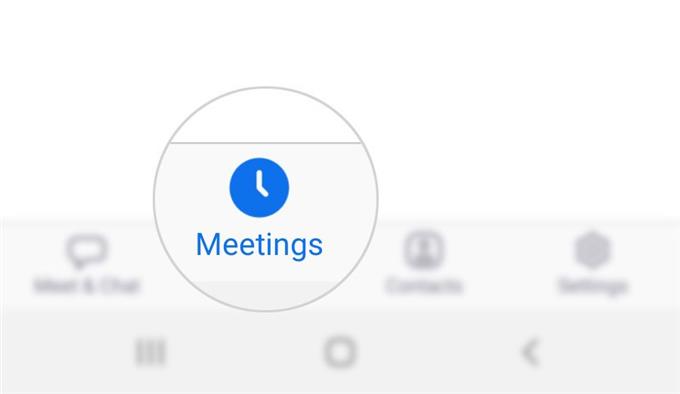אם אתה זקוק לקצת קלט כיצד לשמור עותק של הפגישות והוועידות החשובות שלך בזום, מילאתי הדרכה ישירה כיצד להקליט אוטומטית פגישות זום ב- Galaxy S20. המשך לקרוא לקבלת הוראות מפורטות יותר.
לפני שתמשיך, הקפד לציין את התנאים המוקדמים הבאים:
- רק חשבונות שיש להם הרשאה יכולים להקליט פגישת זום. למנויים בחינם ותשלום, הם יכולים לבצע הקלטות מקומיות.
- לעומת זאת, הקלטת ענן מופעלת אוטומטית עבור כל המנויים בתשלום.
- רק הקלטת ענן חד כיוונית נתמכת באפליקציית Zoom עבור אנדרואיד ו- iOS.
לאחר מילוי הדרישות שהוזכרו לעיל, תוכלו להתקדם ולהגדיר את הגדרות הזום להפעלת הקלטה אוטומטית.
צעדים קלים להקלטה אוטומטית של פגישת זום ב- Galaxy S20
זמן נדרש: 5 דקות
השלבים הבאים חלים רק על חשבון זום בסיסי (Zoom Basic-Free). אם עדיין לא עשית זאת, היכנס לחשבון הזום שלך כדי להתחיל. לאחר שאתה מחובר, בצע את הצעדים הבאים כדי להתחיל לקבוע את התצורה של הגדרות אפליקציית הזום כדי להקליט פגישות וסמינרים מקוונים באופן אוטומטי.
- הפעל את מציג היישומים ואז בחר בסמל התצוגה.
אפליקציית הזום נפתחת.
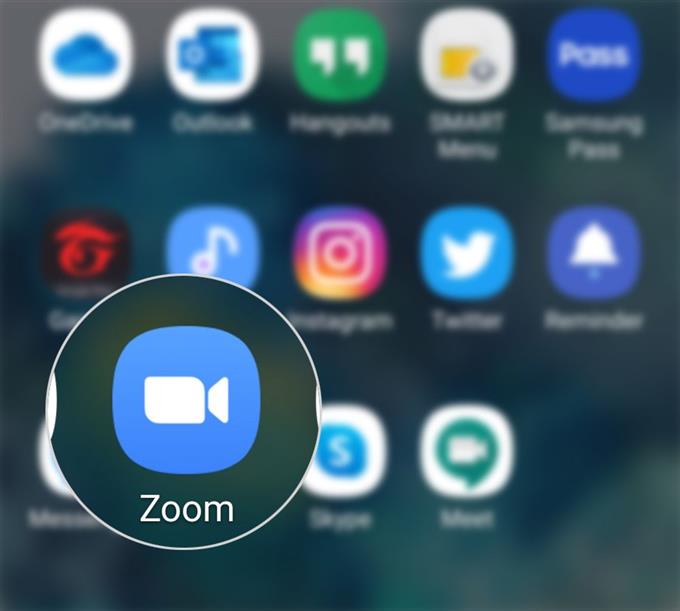
- מהמסך הראשי של אפליקציית הזום, גלול מטה והקש על פגישות.
מסך הפגישות עם מזהה הפגישה האישי שלך ושאר הפקדים הרלוונטיים ייפתח.

- הקש על כפתור העריכה.
במסך הבא, תוכלו לראות אפשרויות שונות לניהול פרטי זיהוי פגישה אישיים.

- גלול מטה לתחתית המסך והחלף על המתג שליד אוטומטית הקלטת פגישה.
אפשרות חדשה שתוכל לציין את מיקום ההקלטה תופיע לאחר הפעלת המתג.

- לאחר ביצוע שינויים נחוצים, הקש על לחצן שמור בפינה השמאלית העליונה של המסך.
הפגישות הבאות שתערכו באמצעות Zoom יתועדו אוטומטית במיקום ההקלטה שצוין, במיוחד במחשב מקומי.

כלים
- אנדרואיד 10
- ממשק משתמש 2.0 אחד ואילך
חומרים
- גלקסי S20
משתתפי המפגש יקבלו הודעה על כך שהפגישה מתועדת. מי שמצטרף לפגישה דרך מחשב או נייד, הודעת הקלטה תוצג על המסך.
לחלופין, אתה יכול להקליט פגישות או סמינרים מקוונים לענן הזום מ- Galaxy S20 שלך. כך נעשה:
- התחל לארח פגישת זום מהטלפון שלך ואז הקש על סמל נוסף (נקודה משולשת) בפינה השמאלית התחתונה.
- ואז הקש תקליט מהתפריט המוקפץ.
- לאחר שתעשה זאת, תראה א הקלטה תווית בראש המסך.
- כדי להשהות או לסיים את ההקלטה, הקש על יותר סמל שוב ואז על הפסקה או סוף כפתור בהתאם.
לאחר הפגישה תוכלו לגשת להקלטה שמתחת ההקלטות שלי.
בהמשך ניתן לטעון פגישות שהוקלטו לשירותי ענן כמו Dropbox, Google Drive וגם ב- YouTube, בהתחשב בכך שיש לך חשבון זום מובחר..
באשר לפורמטי ההקלטה, Zoom שומר את ההקלטות בפורמטים MP4 (קובץ וידאו), M4A (קובץ שמע) ו- TXT (קובץ צ'אט / טקסט). זה חל על תפוקות הקלטה מקומיות וגם בענן.
וזה מכסה את כל מה שבמדריך הזה. אנא המשך להתעדכן במדריך מקיף יותר, טיפים וטריקים שיעזרו לך להפיק את המירב מהסמארטפון החדש של Samsung Galaxy S20..
בדוק גם את שלנו ערוץ יוטיוב לצפייה במדריכי ווידאו חכמים נוספים ומדריכי פתרון בעיות.
קרא גם: כיצד למחוק את כל ההורדות של YouTube ב- Galaxy S20